Windows7入门基础
- 格式:pptx
- 大小:194.80 KB
- 文档页数:32


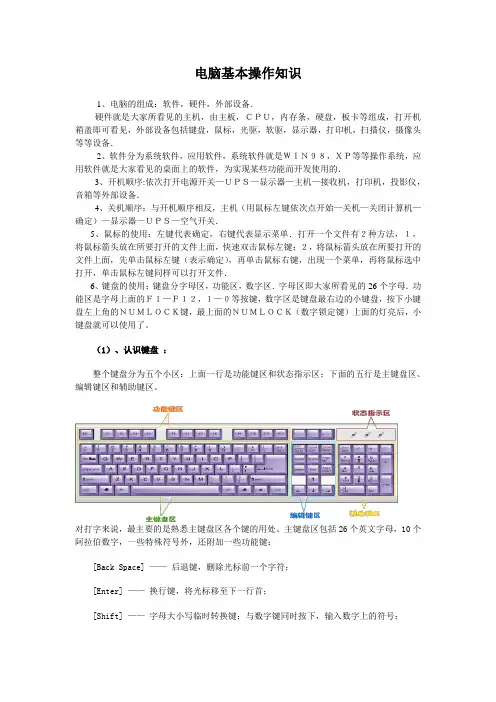
电脑基本操作知识1、电脑的组成:软件,硬件,外部设备.硬件就是大家所看见的主机,由主板,CPU,内存条,硬盘,板卡等组成,打开机箱盖即可看见,外部设备包括键盘,鼠标,光驱,软驱,显示器,打印机,扫描仪,摄像头等等设备.2、软件分为系统软件,应用软件,系统软件就是WIN98,XP等等操作系统,应用软件就是大家看见的桌面上的软件,为实现某些功能而开发使用的.3、开机顺序:依次打开电源开关—UPS—显示器—主机—接收机,打印机,投影仪,音箱等外部设备.4、关机顺序:与开机顺序相反,主机(用鼠标左键依次点开始—关机—关闭计算机—确定)—显示器—UPS—空气开关.5、鼠标的使用:左键代表确定,右键代表显示菜单.打开一个文件有2种方法,1,将鼠标箭头放在所要打开的文件上面,快速双击鼠标左键;2,将鼠标箭头放在所要打开的文件上面,先单击鼠标左键(表示确定),再单击鼠标右键,出现一个菜单,再将鼠标选中打开,单击鼠标左键同样可以打开文件.6、键盘的使用:键盘分字母区,功能区,数字区.字母区即大家所看见的26个字母.功能区是字母上面的F1—F12,1—0等按键,数字区是键盘最右边的小键盘,按下小键盘左上角的NUMLOCK键,最上面的NUMLOCK(数字锁定键)上面的灯亮后,小键盘就可以使用了。
(1)、认识键盘:整个键盘分为五个小区:上面一行是功能键区和状态指示区;下面的五行是主键盘区、编辑键区和辅助键区。
对打字来说,最主要的是熟悉主键盘区各个键的用处。
主键盘区包括26个英文字母,10个阿拉伯数字,一些特殊符号外,还附加一些功能键:[Back Space] ——后退键,删除光标前一个字符;[Enter] ——换行键,将光标移至下一行首;[Shift] ——字母大小写临时转换键;与数字键同时按下,输入数字上的符号;[Ctrl]、[Alt] ——控制键,必须与其他键一起使用;[Caps Lock] ——锁定键,将英文字母锁定为大写状态;[Tab] ——跳格键,将光标右移到下一个跳格位置;空格键——输入一个空格。
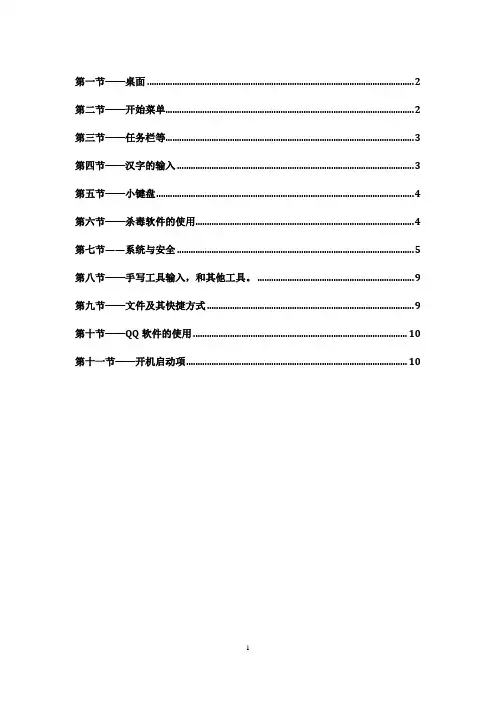
第一节——桌面 (2)第二节——开始菜单 (2)第三节——任务栏等 (3)第四节——汉字的输入 (3)第五节——小键盘 (4)第六节——杀毒软件的使用 (4)第七节——系统与安全 (5)第八节——手写工具输入,和其他工具。
(9)第九节——文件及其快捷方式 (9)第十节——QQ软件的使用 (10)第十一节——开机启动项 (10)第一节——桌面1.win7的操作界面分为桌面,桌面图标,任务栏(下面的)。
2.学会对桌面设置:在桌面的空白处,点右键,会出现:查看(主要是针对图标的,可以更改图标的大小),排序方式(主要是给图标排序的),刷新,新建(这个内容很重要,包括了很多东西,主要的office软件都在里面),个性化(这个东西就在控制面板的外观和个性化中,你按更改主题就好了)桌面图标:主要包括了计算机,网路,回收站等图标,这都是win7自配的,没有这几个图标的时候你可以到这里面去找。
显示:它包括了调整分辨率,调整亮度,调整屏幕颜色,更改显示器设置等,这些都是我不大用的。
任务栏和开始菜单(还可以通过按开始单击右键,也一样会出现的,可以将开始种没有的添加到开始种,如,运行在开始菜单栏中一般是没有的,这时你就可以设置了。
而运行一般是用来找地址(cmd)的,如物理网址)桌面上的图标只是起快捷的作用,删掉和不删掉都是没有关系的。
图标有系统图标(计算机自带的)和你下载的软件图标。
其实有些图标是不用放在桌面上的,放在开始菜单里面或者任务栏里面是更加方便的。
电脑是有辐射的,但辐射实际上是在显示器后面的和两侧,而正面是没有什么辐射的,因此你只要远离两侧和后面就可以了。
第二节——开始菜单1.开始菜单中的最下面就是一个搜索栏,因此你可以在繁多的内容中直接搜索到你所需要的内容。
2.运行(cmd)这个内容是很重要的,它可以寻找物理网关地址,学校上网用的。
3.我所说的红旗键其实就是windows键,简称win键。
注意:win键加r键其实就是运行键。
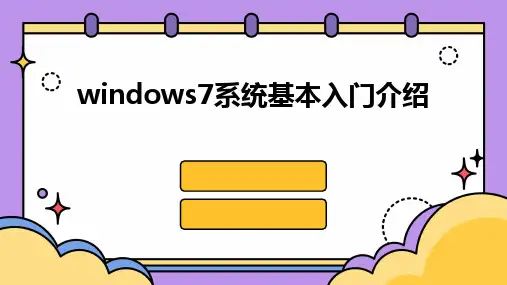
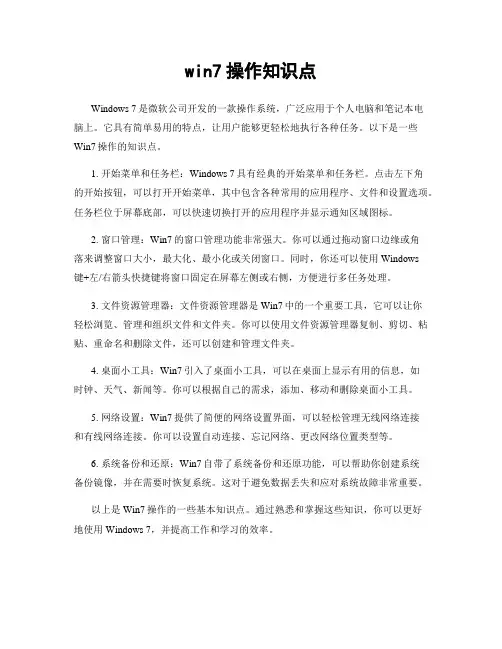
win7操作知识点Windows 7是微软公司开发的一款操作系统,广泛应用于个人电脑和笔记本电脑上。
它具有简单易用的特点,让用户能够更轻松地执行各种任务。
以下是一些Win7操作的知识点。
1. 开始菜单和任务栏:Windows 7具有经典的开始菜单和任务栏。
点击左下角的开始按钮,可以打开开始菜单,其中包含各种常用的应用程序、文件和设置选项。
任务栏位于屏幕底部,可以快速切换打开的应用程序并显示通知区域图标。
2. 窗口管理:Win7的窗口管理功能非常强大。
你可以通过拖动窗口边缘或角落来调整窗口大小,最大化、最小化或关闭窗口。
同时,你还可以使用Windows键+左/右箭头快捷键将窗口固定在屏幕左侧或右侧,方便进行多任务处理。
3. 文件资源管理器:文件资源管理器是Win7中的一个重要工具,它可以让你轻松浏览、管理和组织文件和文件夹。
你可以使用文件资源管理器复制、剪切、粘贴、重命名和删除文件,还可以创建和管理文件夹。
4. 桌面小工具:Win7引入了桌面小工具,可以在桌面上显示有用的信息,如时钟、天气、新闻等。
你可以根据自己的需求,添加、移动和删除桌面小工具。
5. 网络设置:Win7提供了简便的网络设置界面,可以轻松管理无线网络连接和有线网络连接。
你可以设置自动连接、忘记网络、更改网络位置类型等。
6. 系统备份和还原:Win7自带了系统备份和还原功能,可以帮助你创建系统备份镜像,并在需要时恢复系统。
这对于避免数据丢失和应对系统故障非常重要。
以上是Win7操作的一些基本知识点。
通过熟悉和掌握这些知识,你可以更好地使用Windows 7,并提高工作和学习的效率。

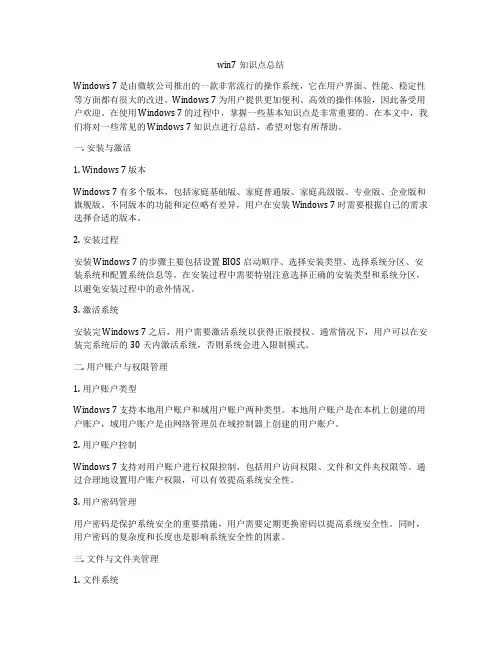
win7知识点总结Windows 7 是由微软公司推出的一款非常流行的操作系统,它在用户界面、性能、稳定性等方面都有很大的改进。
Windows 7 为用户提供更加便利、高效的操作体验,因此备受用户欢迎。
在使用 Windows 7 的过程中,掌握一些基本知识点是非常重要的。
在本文中,我们将对一些常见的 Windows 7 知识点进行总结,希望对您有所帮助。
一. 安装与激活1. Windows 7 版本Windows 7 有多个版本,包括家庭基础版、家庭普通版、家庭高级版、专业版、企业版和旗舰版。
不同版本的功能和定位略有差异,用户在安装 Windows 7 时需要根据自己的需求选择合适的版本。
2. 安装过程安装 Windows 7 的步骤主要包括设置 BIOS 启动顺序、选择安装类型、选择系统分区、安装系统和配置系统信息等。
在安装过程中需要特别注意选择正确的安装类型和系统分区,以避免安装过程中的意外情况。
3. 激活系统安装完 Windows 7 之后,用户需要激活系统以获得正版授权。
通常情况下,用户可以在安装完系统后的30天内激活系统,否则系统会进入限制模式。
二. 用户账户与权限管理1. 用户账户类型Windows 7 支持本地用户账户和域用户账户两种类型。
本地用户账户是在本机上创建的用户账户,域用户账户是由网络管理员在域控制器上创建的用户账户。
2. 用户账户控制Windows 7 支持对用户账户进行权限控制,包括用户访问权限、文件和文件夹权限等。
通过合理地设置用户账户权限,可以有效提高系统安全性。
3. 用户密码管理用户密码是保护系统安全的重要措施,用户需要定期更换密码以提高系统安全性。
同时,用户密码的复杂度和长度也是影响系统安全性的因素。
三. 文件与文件夹管理1. 文件系统Windows 7 使用 NTFS 文件系统,它支持文件和文件夹的权限控制、磁盘配额、压缩、加密等功能,能够满足各种复杂的文件管理需求。

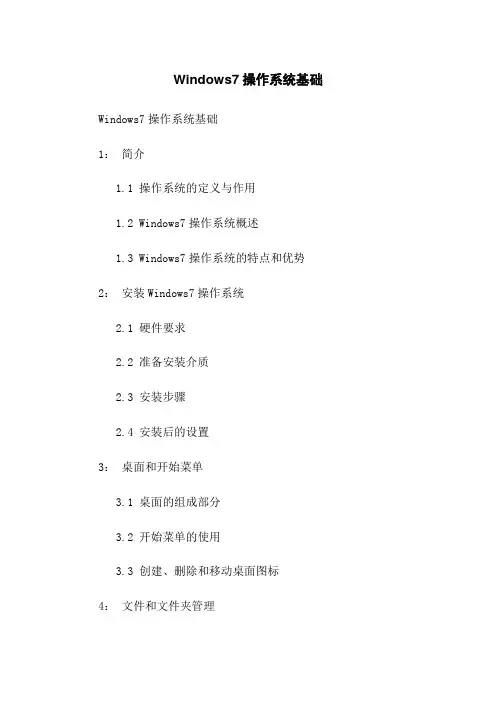
Windows7操作系统基础Windows7操作系统基础1:简介1.1 操作系统的定义与作用1.2 Windows7操作系统概述1.3 Windows7操作系统的特点和优势2:安装Windows7操作系统2.1 硬件要求2.2 准备安装介质2.3 安装步骤2.4 安装后的设置3:桌面和开始菜单3.1 桌面的组成部分3.2 开始菜单的使用3.3 创建、删除和移动桌面图标4:文件和文件夹管理4.1 文件和文件夹的基本概念4.2 文件和文件夹的创建、移动和复制 4.3 文件的属性和属性修改4.4 文件和文件夹的搜索和排序5:窗口管理5.1 窗口的基本操作5.2 窗口的最小化、最大化和关闭5.3 窗口的移动和调整大小6:文件的打开和保存6.1 打开文件的常用方法6.2 保存文件的常用方法6.3 使用文件对话框7:常用工具和应用程序7.1 文字处理工具7.2 图像浏览和编辑工具7.3 多媒体播放器7.4 网络浏览器8:系统设置和配置8.1 控制面板的使用8.2 网络和互联网设置8.3 用户账户和登录控制8.4 系统备份和恢复附件:1: Windows7安装文件2: Windows7操作系统使用手册法律名词及注释:1:操作系统 - 计算机硬件和软件之间的接口,负责管理计算机的硬件资源和提供各种服务。
2:硬件要求 - 安装和运行Windows7操作系统所需的最低硬件配置要求。
3:开始菜单 - Windows操作系统中的一个菜单,提供了快速访问应用程序、文件夹和系统工具的方式。
4:文件和文件夹 - 计算机中存储数据的基本单位,用于组织和管理数据。
5:窗口 - 在计算机屏幕上显示应用程序或文件的独立区域。
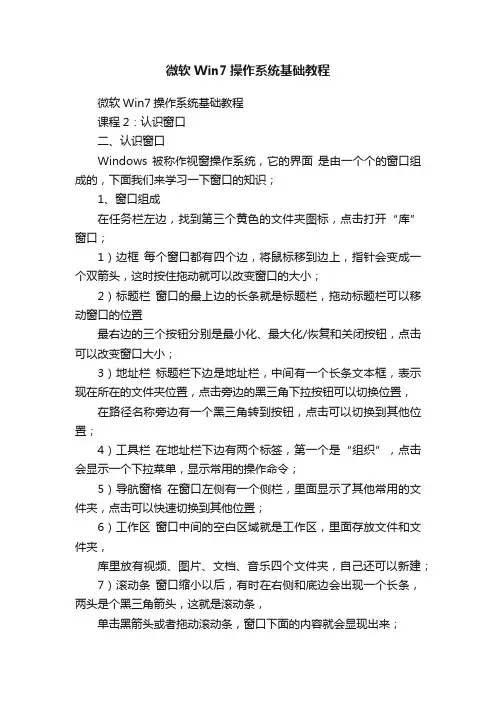
微软Win7操作系统基础教程微软Win7操作系统基础教程课程2:认识窗口二、认识窗口Windows 被称作视窗操作系统,它的界面是由一个个的窗口组成的,下面我们来学习一下窗口的知识;1、窗口组成在任务栏左边,找到第三个黄色的文件夹图标,点击打开“库”窗口;1)边框每个窗口都有四个边,将鼠标移到边上,指针会变成一个双箭头,这时按住拖动就可以改变窗口的大小;2)标题栏窗口的最上边的长条就是标题栏,拖动标题栏可以移动窗口的位置最右边的三个按钮分别是最小化、最大化/恢复和关闭按钮,点击可以改变窗口大小;3)地址栏标题栏下边是地址栏,中间有一个长条文本框,表示现在所在的文件夹位置,点击旁边的黑三角下拉按钮可以切换位置,在路径名称旁边有一个黑三角转到按钮,点击可以切换到其他位置;4)工具栏在地址栏下边有两个标签,第一个是“组织”,点击会显示一个下拉菜单,显示常用的操作命令;5)导航窗格在窗口左侧有一个侧栏,里面显示了其他常用的文件夹,点击可以快速切换到其他位置;6)工作区窗口中间的空白区域就是工作区,里面存放文件和文件夹,库里放有视频、图片、文档、音乐四个文件夹,自己还可以新建;7)滚动条窗口缩小以后,有时在右侧和底边会出现一个长条,两头是个黑三角箭头,这就是滚动条,单击黑箭头或者拖动滚动条,窗口下面的内容就会显现出来;练习:1、打开“库”文件夹,瞄准标题栏把它拖到右边,再移到中间,最小化窗口、最大化窗口,然后再还原;2、记住窗口的各个组成部分的名称;3、打开“库”窗口中的“视频”文件夹,看一下窗口中的内容,单击地址栏上的“后退”按钮返回;4、看一下地址栏中的内容,确定当前的位置,单击两边的按钮试试;5、找一个窗口有滚动条的窗口,拖动一下滚动条,再单击上下的黑三角按钮看看有什么不同?本节学习了Windows 窗口的基础知识,如果你成功地完成了练习,请继续学习下一课内容;Win7修改MAC地址方法图文教程(一)Win7修改MAC地址方法本人结合了下以前所有的经验,Win7修改MAC地址方法有以下三种:方法一:使用Win7MAC地址修改工具1,只适用于windows7系统的网卡MAC地址修改。
第1章windows7 入门篇一windows 7基本操作1windows 7的启动和退出1>开机启动windows 7如果没有对用户账户进行设置,系统直接登录windows7系统。
说明:对系统设置多个用户账户和密码,则启动电脑后将进入选择用户界面,并在密码文本框中输入密码。
2>关机退出windows 7开始→关机3>进入睡眠与重新启动“睡眠”是一种节能状态“重新启动”计算机使用过程中遇到某些故障时,让系统自动修复故障并重新启动计算机。
开始→关机说明:进入睡眠不需要关闭应用程序或文件。
2 windows 7桌面及其组成部分1>桌面组成桌面图标、桌面背景和任务栏。
说明:桌面图标:打开相应操作窗口或应用程序。
桌面背景:增强用户操作体验,对操作系统没有实质性作用。
任务栏:打开应用程序和管理窗口等操作。
2>桌面图标(1)组成:包括系统图标和快捷方式两部分。
系统图标:可以进行与系统相关操作的图标快捷方式:应用程序快速启动方式。
(2)添加系统图标桌面空白处→右键→个性化→更改桌面图标(3)添加快捷图标选中目标文件或程序→右键→发送到→桌面快捷方式(4)删除桌面图标选中要删除桌面图标→右键→删除。
说明:删除系统图标是将图标从桌面上删除,不能被删除到回收站。
快捷方式是将图标放入回收站。
3>更改桌面背景控制面板→外观→更改桌面背景4>任务栏开始按钮、快速启动、语言栏、系统提示区、显示桌面按钮组成。
开始按钮:windows 7中所有程序选项、单击任意选项可启动该程序。
快速启动:显示当前打开程序窗口的对应图标,还原窗口、切换和关闭窗口。
语言栏:输入文本时选择输入法。
系统提示区:显示系统音量、网络等一些应用程序图标。
显示桌面:将桌面和当前打开的窗口之间进行切换。
3使用开始菜单1>认识开始菜单组成:最近使用的程序、所有程序菜单、搜索框、当前用户图标、系统控制区。
2>开始→所有程序3>使用搜索对话框开始→搜索和文件→输入内容(刚输入就开始搜索)4>使用系统控制区单击选项快速打开对应窗口.关机→关机/切换用户/注消/销定/重新启动4windows7中的对话框1>选项卡:切换到不同的设置页2>列表框:以矩形框形式显示,分别列出了多个选项.3>单选按钮:完成某项操作或功能的设置.4>数值框:直接在数值框中输入数值.5>复选框与单选按钮相似.6>下拉列表框:将选项折叠,单击对应按钮显示出所有选项.7>命令按钮5操作窗口1>打开窗口: 双击窗面图标|通过快捷菜单|通过开始菜单2>认识窗口标题栏:显示”最小化”、”最大化\还原”、”关闭”按钮地址栏:①显示当前打开文件夹的路径,直接输入路径打开文件夹②通过按钮在相应文件之间切换工具栏:显示针对当前窗口内容的一此常用的工具按钮搜索框:动态搜索备注:打开某个文件夹,则只在本文件夹中搜索输入内容。
目录•Windows7系统概述•Windows7基本操作•Windows7系统设置与优化•Windows7常用软件安装与使用•Windows7安全与防护•Windows7维护与故障排除Windows7系统概述Windows7的发展历程01Windows7的起源作为Windows Vista的继任者,Windows7在设计和功能上进行了诸多改进。
02开发过程微软在开发过程中广泛征求用户意见,对Windows7进行了大量优化和调试。
03发布时间2009年10月22日,Windows7正式发布,随后在全球范围内推广。
Windows7的版本与功能版本类型01Windows7分为家庭版、专业版、企业版和旗舰版等多个版本,满足不同用户需求。
功能特点02Windows7引入了新的任务栏、窗口管理、搜索功能等,提高了用户体验。
与旧版兼容性03Windows7在保持与旧版软件兼容的同时,也支持新的技术和标准。
01020304处理器1GHz或更快的32位或64位处理器。
内存1GB(32位)或2GB (64位)RAM。
硬盘空间16GB(32位)或20GB (64位)可用硬盘空间。
显卡支持DirectX9的显卡,带有WDDM1.0或更高版本的驱动程序。
Windows7的硬件要求Windows7基本操作退出Windows7点击“开始”按钮,选择“关机”选项,在弹出的菜单中选择“关机”或“重新启动”。
启动Windows7按下计算机主机电源按钮,等待Windows7启动完成并显示桌面。
启动与退出Windows桌面图标与任务栏设置桌面图标设置在桌面空白处右击,选择“个性化”进入个性化设置窗口,在左侧选择“更改桌面图标”,在弹出的窗口中勾选需要在桌面显示的图标。
任务栏设置右击任务栏空白处,选择“属性”,在弹出的窗口中可以进行任务栏的位置、大小、自动隐藏等设置。
窗口的基本操作打开窗口双击桌面图标或从开始菜单中启动应用程序,即可打开相应的窗口。
Windows 7是一个流行的操作系统,它提供了许多基本的操作和应用。
以下是关于Windows 7的基础知识及应用:
1.操作系统的概念:操作系统(operating system,简称OS)是一组控制和管理计算机系统的硬件和软件资源的程序。
其主要功能包括控制程序执行、改善人机界面、合理地组织计算机工作流程并为用户使用计算机提供便利。
2.Windows 7的工作环境设置:这包括桌面图标、壁纸、小工具等的布局和所具备的功能。
用户可以根据自己的喜好和需求进行个性化设置。
3.文件资源管理:在Windows 7中,文件和文件夹都有其属性和权限管理,用户可以根据需要进行相关设置,以确保数据的安全性。
4.中文输入方法:Windows 7支持多种中文输入方法,如拼音、五笔等,方便用户进行文字输入。
5.Internet应用:Windows 7提供了丰富的Internet应用,如浏览网页、电子邮件、下载文件等。
6.Windows 7工具软件的使用:除了基本的操作系统功能外,Windows 7还提供了大量的工具软件,帮助用户更高效地完成各种任务。
7.系统管理与维护:Windows 7提供了许多工具和功能,如备份和恢复、磁盘清理、设备管理器等,帮助用户更好地管理系统和维护计算机。